Comment exécuter l'installation du programme et désinstaller le dépanneur dans Windows 10/11
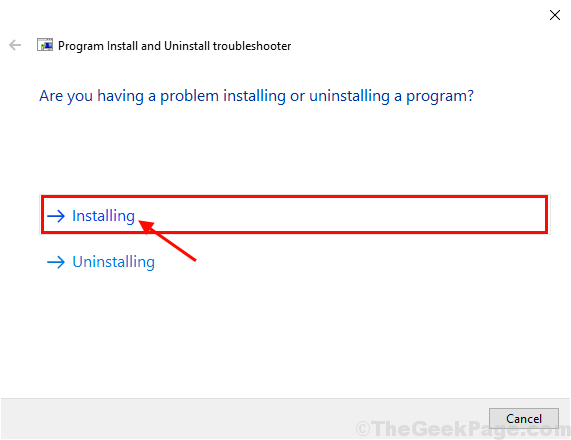
- 4763
- 326
- Victor Charpentier
Si vous n'êtes pas en mesure d'exécuter une configuration pour installer ou désinstaller une application problématique de votre appareil Windows 10 et Windows 11 et vous vous demandez quoi faire, voici notre guide sur la façon de télécharger et d'exécuter Installation du programme et désinstallez le dépanneur sur ton ordinateur. Suivez simplement le processus étape par étape et vous pourrez installer ou désinstaller l'application très facilement sur votre ordinateur.
Exécuter le programme désinstaller le dépanneur pour Désinstaller-
Si vous n'êtes pas en mesure de désinstaller aucun package d'applications depuis votre ordinateur, suivez ces étapes-
1. Télécharger MicrosoftProgram_install_and_uninstall.méta sur votre ordinateur. Cliquer sur "Télécharger«Pour le télécharger sur votre ordinateur.
2. Maintenant, allez à l'emplacement de téléchargement sur votre ordinateur.
3. Double cliquer sur "Microsoftprogram_install_and_uninstall.méta«Pour exécuter le dépanneur sur votre ordinateur.
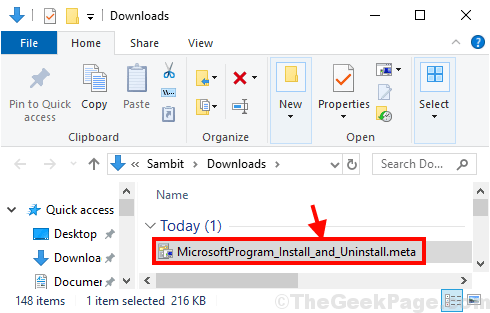
4. Dans Programme d'installation du programme et de désinstallation fenêtre, cliquez sur "Suivant«Pour exécuter le dépanneur sur votre ordinateur.
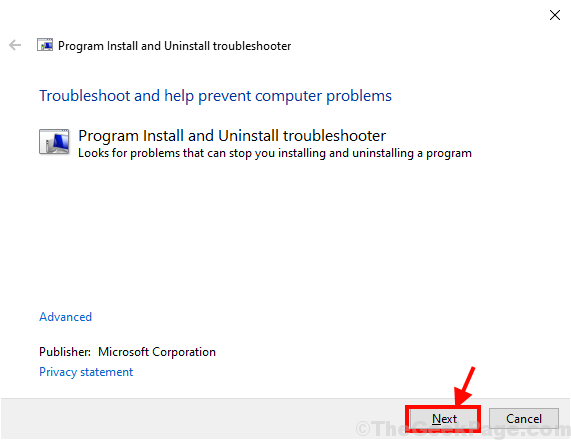
5. Quand on vous le demandera "Avez-vous un problème à installer ou à désinstaller un programme?"Sur votre ordinateur, cliquez simplement sur"Désinstallant".
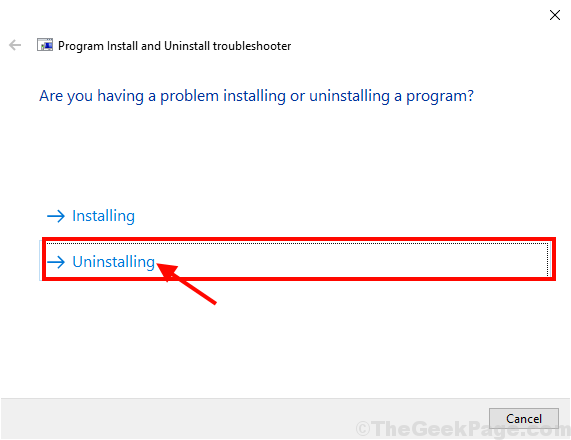
6. Dans le "Sélectionnez le programme que vous souhaitez désinstaller”Fenêtre, sélectionnez le programme dans la liste des programmes et packages, puis cliquez sur«Suivant".
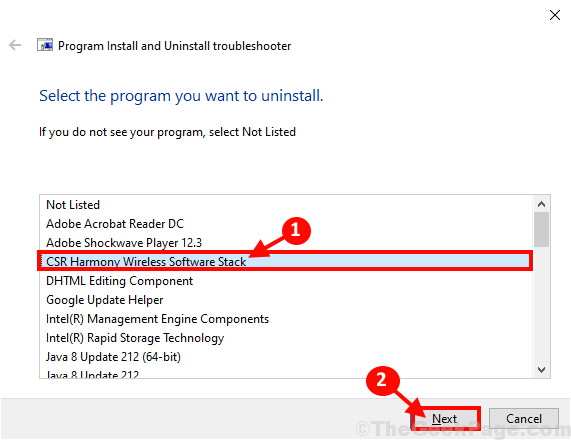
7. Enfin, cliquez sur "Oui, essayez de désinstaller«Pour démarrer le processus de désinstallation sur votre ordinateur.
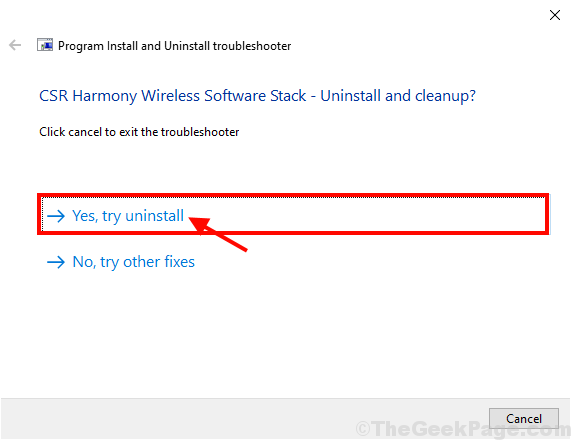
Attendez que le dépanneur désinstalle le package d'application depuis votre ordinateur. Une fois le processus de désinstallation terminé, redémarrer ton ordinateur.
De plus, si vous souhaitez connaître diverses méthodes pour désinstaller les packages d'applications de votre ordinateur, suivez ce guide.
Exécuter le programme et désinstaller le dépanneur à installer-
Si vous faites face au problème pendant le installation d'un package sur votre ordinateur, suivez ces étapes pour résoudre le problème.
1. Vous devez double cliquer sur "Microsoftprogram_install_and_uninstall.méta«Pour exécuter le dépanneur sur votre ordinateur.
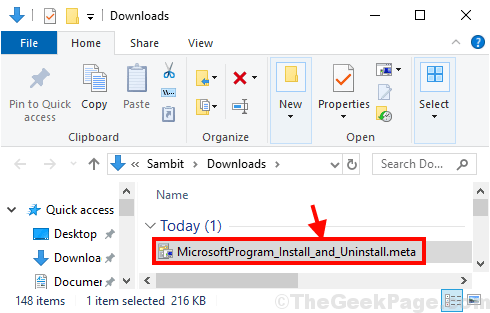
2. Maintenant, vous devez cliquer sur "Suivant«Pour exécuter le dépanneur sur votre ordinateur.
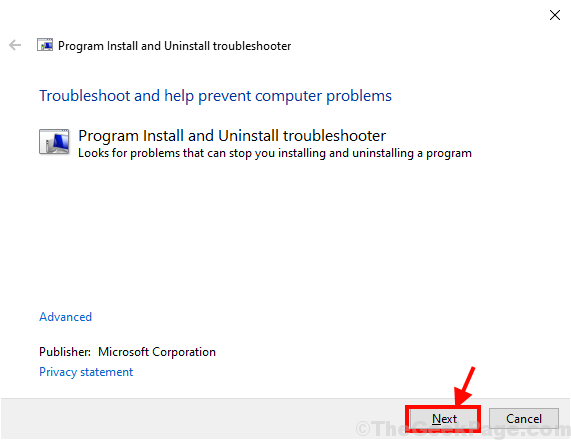
3. Maintenant, ce que vous devez choisir, c'est «Installation".
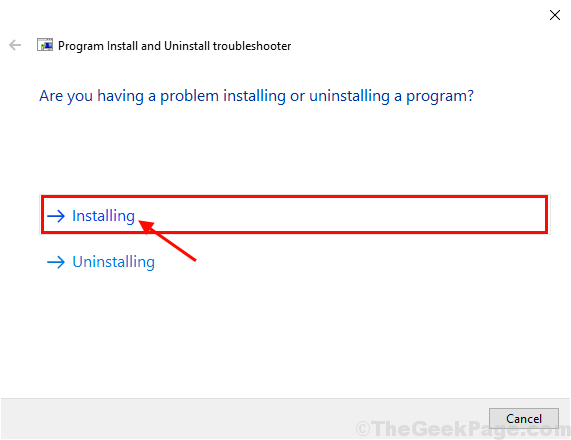
4. Dans la fenêtre suivante, sélectionnez le progiciel que vous avez du mal à installer, et après cela, cliquez sur "Suivant«Pour démarrer le processus d'installation.
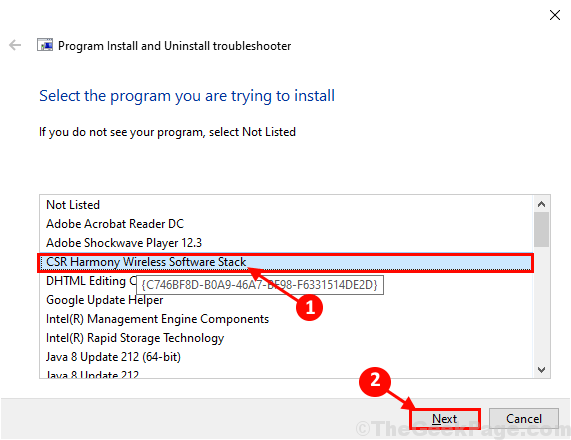
Une fois le processus d'installation terminé, fermez la fenêtre de dépannage.
Votre problème doit être résolu.
- « 5 premières fonctionnalités cachées du bloc-notes dans Windows 10/11
- Correction de la «connectivité IPv6 - Aucune erreur d'accès réseau» dans Windows 10/11 »

